YAC Reader é um leitor de quadrinhos. Leia, navegue e gerencie sua coleção de quadrinhos digitais, com essa excelente ferramenta. Neste tutorial, saiba como instalar o YAC Reader no Linux, usando pacotes Flatpak.
YAC Reader conta com ótimas características, entre elas: suporta uma ampla variedade de arquivos de quadrinhos e tipos de imagem. rar, zip, cbr, cbz, tar, pdf, 7z e cb7, jpeg, gif, png, tiff e bmp.; configuração de leitura; melhorias na imagem; acompanhamento de leituras; Tags e muito mais! Siga o tutorial abaixo e instale-o agora mesmo no seu Linux.
Saiba instalar o YAC Reader no Ubuntu e derivados!
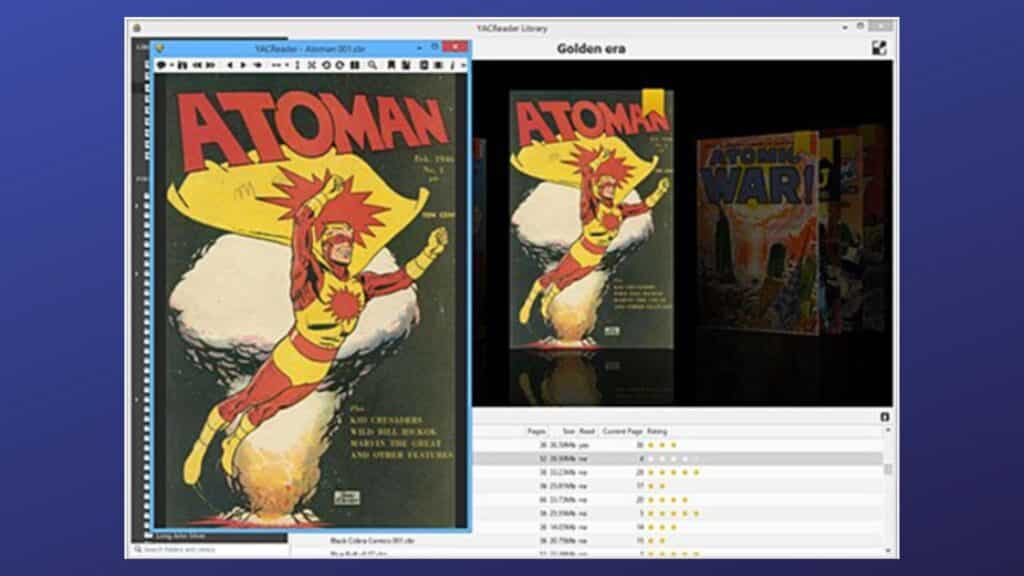
Para instalar o YAC Reader no Ubuntu, execute o comando abaixo. Vale lembrar que neste processo de instalação, vamos utilizar um pacotes flatpak.
Passo 1 – Instalar e ativar o suporte ao Flatpak no Ubuntu, Linux Mint e derivados:
sudo apt install flatpakPasso 2 – Agora, vamos adicionar o repositório Flathub, que é onde vamos baixar e instalar o YAC Reader para seguir com o processo de instalação no Ubuntu, Linux Mint ou derivados:
flatpak remote-add --if-not-exists flathub https://flathub.org/repo/flathub.flatpakrepoPasso 3 – Agora, precisamos reiniciar o sistema, em seguida, volte neste tutorial e prossiga com a instalação! Para reiniciar você pode utilizar o botão padrão do seu ambiente, ou execute o comando abaixo:
sudo rebootPasso 4 – Execute o comando de instalação do YAC Reader no Ubuntu, Linux Mint e derivados:
flatpak install flathub com.yacreader.YACReaderPasso 5 – Comando para executar a aplicação:
flatpak run com.yacreader.YACReaderSaiba instalar o YAC Reader no Fedora e derivados!
Para instalar o YAC Reader no Fedora, execute os comandos abaixo. Lembrando que o Fedora já vem som suporte ao Flatpak habilitado, então basta executar os comandos abaixo:
Passo 1 – Execute o comando de instalação do YAC Reader no Fedora:
flatpak install flathub com.yacreader.YACReaderPasso 2 – Comando para executar a aplicação:
flatpak run com.yacreader.YACReaderSaiba instalar o YAC Reader no Debian e derivados!
Para instalar o YAC Reader no Debian, execute os comandos abaixo:
Passo 1 – Instalar o suporte ao Flatpak no Debian:
apt updateapt install flatpakPasso 2 – Vamos adicionar o repositório do Flathub:
flatpak remote-add --if-not-exists flathub https://flathub.org/repo/flathub.flatpakrepoPasso 3 – Reinicie o sistema, você pode fazer isso manualmente utilizando o botão do seu ambiente ou o comando abaixo:
rebootPasso 4 – E agora, vamos executar o comando para instalar o YAC Reader no Debian ou derivados. Observe que o comando abaixo está com o sudo, caso você não o tenha habilitado, remova o sudo e instalar usando o ROOT mesmo:
flatpak install flathub com.yacreader.YACReaderPasso 5 – Comando para executar a aplicação:
flatpak run com.yacreader.YACReaderSaiba instalar o YAC Reader no openSUSE e derivados!
Para instalar o YAC Reader no openSUSE, execute os comandos abaixo. Vamos utilizar um repositório:
Passo 1 – Instalar o Flatpak
sudo zypper install flatpakPasso 2 – Agora, vamos adicionar o repositório Flathub:
flatpak remote-add --if-not-exists flathub https://flathub.org/repo/flathub.flatpakrepoPasso 3 – Vamos reiniciar, faça isso usando o botão de reiniciar do seu ambiente ou o comando abaixo:
sudo rebootPasso 4 – Execute o comando de instalação do YAC Reader no OpenSUSE:
flatpak install flathub com.yacreader.YACReaderPasso 5 – Comando para executar o YAC Reader
flatpak run com.yacreader.YACReaderÉ isso, esperamos ter ajudado você a instalar o YAC Reader no Linux!
